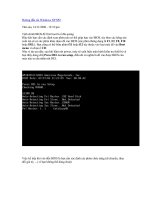CACH CAI WIN
Bạn đang xem bản rút gọn của tài liệu. Xem và tải ngay bản đầy đủ của tài liệu tại đây (873.6 KB, 38 trang )
<span class='text_page_counter'>(1)</span>Hướng dẫn cài Windows XP SP2 Thứ sáu, 14/11/2008 12:33 pm Tinh chỉnh BIOS để first boot là ổ đĩa quang Đầu tiên bạn cần xác định xem phím nào có thể giúp bạn vào BIOS, tùy theo các hãng sản xuất mà sẽ có các phím khác nhau để vào BIOS (các phím thông dụng là F1, F2, F8, F10 hoặc DEL) Như ví dụ sau đây, sau khi bấm nút power, máy sẽ xuất hiện màn hình kiểm tra thiết bị và bạn thấy dòng chữ Press DEL to run setup, điều đó có nghĩa là để vào được BIOS của máy này ta cần nhấn nút DEL. Việc kế tiếp khi vào đến BIOS là bạn cần xác định các phím chức năng (di chuyển, thay đổi giá trị, ...) vì bạn không thể dùng chuột.
<span class='text_page_counter'>(2)</span> Cũng vì tùy theo các hãng sản xuất nên giao diện BIOS setup utilities cũng sẽ khác nhau, nhưng các mục gần như tương tự nên bạn không cần lo lắng khi không thấy nó giống hình ví dụ Kế đến bạn dùng các phím chức năng để chuyển đến mục Boot --> Boot device Priority và chọn First boot device là ổ đĩa quang của bạn.
<span class='text_page_counter'>(3)</span>
<span class='text_page_counter'>(4)</span> Sau khi thiết lập bạn nhấn F10 và chọn OK để lưu các thiết lập và thoát.
<span class='text_page_counter'>(5)</span> Vậy là bây giờ bạn đã có thể boot từ đĩa CD/DVD. Bạn cần những điều kiện sau để có thẻ cài đặt Win XP home 1. Một đĩa Windows XP Home CD 2. Một máy tính có ổ CD-ROM.. Để có thể bắt đầu cài đặt, bạn phải kiểm tra trong BIOS xem CD-ROM có phải là thiết bị để khởi động đầu tiên không (first boot). PART 1 > Cho đĩa Windows XP vào trong ổ CD-ROM và khởi động lại máy tính của bạn. Windows sẽ tự động kiểm tra phần cứng và cấu hình của máy bạn..
<span class='text_page_counter'>(6)</span> Windows bây giờ chuẩn bị cài đặt vào máy bạn..
<span class='text_page_counter'>(7)</span> Bạn nhấn "ENTER" dể bắt đầu quá trình cài đặt.. Nếu đồng ý với thông báo của Windows bạn nhấn F8 để tiếp tục còn nếu không đồng ý bạn nhấn "ESC" để thóat. Nếu bạn không đồng ý, quá trình cài đặt sẽ kết thúc..
<span class='text_page_counter'>(8)</span> >>. > PART 2 > Bây giờ bạn chọn nơi mà bạn muốn cài đặt Win XP. Bạn nhấn "ENTER" để xác nhận phân vùng mà bạn muốn cài đặt Win..
<span class='text_page_counter'>(9)</span> Bây giò bạn cần phải định dạng (format) ổ cứng, NTFS được khuyến khích sử dụng. Bạn cũng có thể chọn FAT32. sau đó bạn nhấn ENTER..
<span class='text_page_counter'>(10)</span> Ổ cứng sẽ được format..
<span class='text_page_counter'>(11)</span> >>. > PART 3 và sau đó Windows sẽ bắt đầu copy những file cần thiết cho quá trình cài đặt. >. Windows sẽ nhận cấu hình của Win XP..
<span class='text_page_counter'>(12)</span> Giờ là lúc để khởi động lại Win XP, bạn nhấn "ENTER" để quá trình xảy ra nhanh chóng nếu không Windows sẽ tự động khởi động lại sau 15 giây..
<span class='text_page_counter'>(13)</span> Khi khởi động lại, màn hình có hiện thông báo nhấn một phím bất kì để khởi động bằng ổ CD-ROM, bạn đừng làm gì cả hãy để nó trôi qua..
<span class='text_page_counter'>(14)</span> Windows đang được khởi động..
<span class='text_page_counter'>(15)</span> >>. >. PART 4 Quá trình cài đặt được tiếp tục. >.
<span class='text_page_counter'>(16)</span> Bây giờ là lựa chọn ngôn ngữ và vùng. Chuột của bạn lúc này đã hoạt động vì thế bạn dùng chuột nhấn vào "CUSTOMIZE".
<span class='text_page_counter'>(17)</span> Bây giờ bạn chọn định dạng chuẩn khu vực của bạn và nhấn OK..
<span class='text_page_counter'>(18)</span> Bây giờ bạn nhấn vào "DETAILS"..
<span class='text_page_counter'>(19)</span> Tiếp đó bạn chọn ngôn ngữ mặc định, và nhấn "OK" khi thóat..
<span class='text_page_counter'>(20)</span> Bây giờ bạn đã có tất cả sự thay đổi cần thiết, bạn nhấn "NEXT"..
<span class='text_page_counter'>(21)</span> >>. > PART 5. > Bây giờ là lúc ghi thông tin cá nhân của bạn. Bạn điền tên và có thể điền thêm nơi công tác, làm việc. Bạn nhấn "NEXT" khi đã sẵn sàng..
<span class='text_page_counter'>(22)</span> Tiếp đó bạn điền vào khóa sản phẩm. Sau khi điền chính xác xong bạn nhấn NEXT..
<span class='text_page_counter'>(23)</span> Bây giờ bạn đặt tên cho máy tính của bạn và pasword của admin. Xác nhận lại password và nhấn "NEXT"..
<span class='text_page_counter'>(24)</span> Hệ thống giờ và ngày là phần tiếp theo, bạn thay đổi nếu thấy cần thiết, và nhấn "NEXT"..
<span class='text_page_counter'>(25)</span> Windows sẽ tiếp tục được cài đặt ngay sau đó..
<span class='text_page_counter'>(26)</span> >>. > PART 6. > Nếu card mạng được tìm thấy trong máy của bạn thì bảng sau sẽ hiện ra. Bạn chọn "TYPICAL SETTINGS" và nhấn NEXT..
<span class='text_page_counter'>(27)</span> Thay đổi tên nhóm làm việc nếu bạn thấy cần thiết và nhấn "NEXT"..
<span class='text_page_counter'>(28)</span> Windows sẽ tiếp tục cài đặt..
<span class='text_page_counter'>(29)</span> Quá trình cài đặt kết thúc..
<span class='text_page_counter'>(30)</span> Bây giờ là lúc để Windows XP khởi động lại lần nữa, bạn nhấn"ENTER" để quá trình diễn ra nhanh chóng, mặt khác bạn cũng có thể đợi 15 giây để Windows tự động khởi động lại..
<span class='text_page_counter'>(31)</span> Khi khởi động lại sẽ có thông báo nhấn một nút bất kì để máy tính khởi động bằng CDROM, bạn đừng nhấn bất kì nút nào, cứ để mặc cho nó trôi qua..
<span class='text_page_counter'>(32)</span> Windows sẽ tiếp tục được nạp..
<span class='text_page_counter'>(33)</span> >>. > PART 7. > Windows bấy giờ sẽ nhận cấu hình máy tính của bạn. Bạn nhấn OK để tiếp tục..
<span class='text_page_counter'>(34)</span> Nếu bạn đồng ý với sự thay đổi bạn nhấn "OK" không thì bạn nhấn "CANCEL" để qấy lại với cấu hình cũ..
<span class='text_page_counter'>(35)</span> Bây giờ WINDOWS sẽ cập nhật thay đổi. Bạn hãy kiên nhấn chờ đợi..
<span class='text_page_counter'>(36)</span> Màn hình WELCOME hiện lên..
<span class='text_page_counter'>(37)</span> và kết thúc là Desktop của Windows XP. Windows đã được cài xong..
<span class='text_page_counter'>(38)</span> Nếu may mắn bạn sẽ không cần phải cài đặt driver cho các thiết bị. Nếu không bạn vào "device manager" để cập nhật driver cho các thiết bị như: card sound, card màn hình, card mạng.....
<span class='text_page_counter'>(39)</span>